Как быстро отвечать на сообщения на экране блокировки iPhone (iOS 17.3.1)
Узнайте все о том, как отвечать на сообщения на экране блокировки вашего iPhone. Что касается конфиденциальности, мы можем управлять всеми входящими сообщениями в уведомлении на экране блокировки. В этом мгновенном сообщении Предварительный просмотр, Остановить / отключить уведомление на экране блокировки, Звук уведомления и типы предварительного просмотра мы можем изменить в настройках iPhone / iPad.
Быстрый ответ на экране блокировки для iMessage/текстового сообщения после просмотра. Это фантастический вариант, позволяющий сэкономить много времени и сократить количество нажатий пальцев на экране. Некоторые пользователи по-прежнему отключают быстрый ответ на экране блокировки, что мы увидим здесь альтернативными способами.
Включить/остановить или отключить быстрый ответ на экране блокировки: iPhone, iPad
В более поздней версии iOS 15 для пользователей iPhone приведены инструкции по отправке сообщения с экрана блокировки на iPhone с помощью быстрого ответа в центре уведомлений без разблокировки телефона.
- Возьмите телефон под рукой
- Теперь проведите пальцем по экрану, коснувшись пальцем середины экрана, чтобы появились все доступные уведомления.
- Теперь нажмите и удерживайте любое уведомление о сообщении, чтобы появилась опция текстового ответа на экране клавиатуры iPhone.

- затем отправьте сообщение и нажмите «Отправить», чтобы получить быстрый ответ.
Вот и все. Надеюсь, этот трюк окажется полезным.
Отключить приложение сообщений для iPhone/iPad
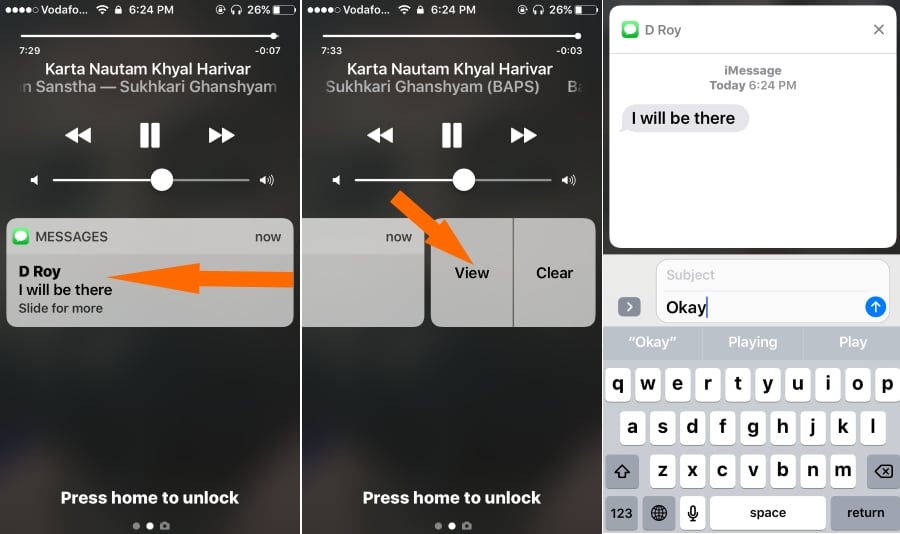
- №1: Зайдите в приложение «Настройки» на iPhone/iPad.
- №2: Затем нажмите Touch ID и пароль.
Для iPhone XS Max, XS, XR и iPhone X: нажмите Face ID и пароль.
- #3: Отключить ответ с помощью переключателя сообщений,
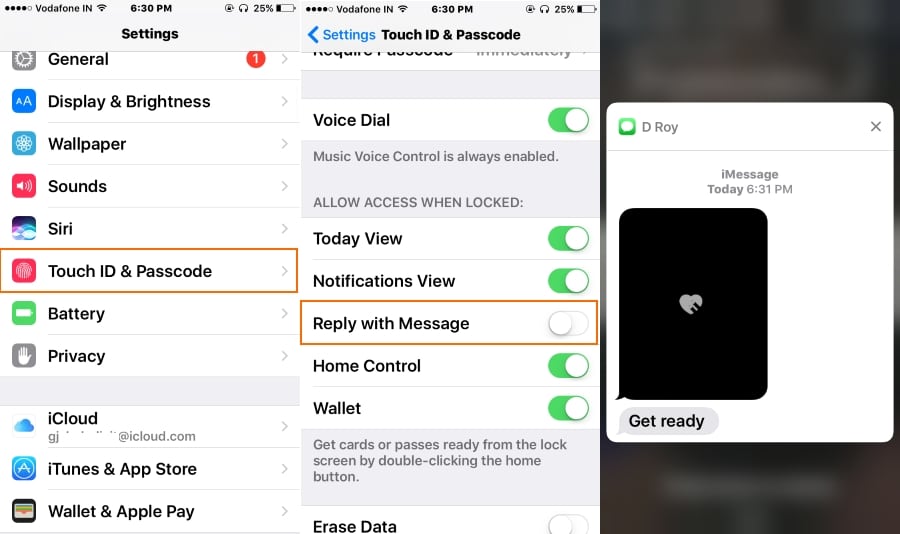
Теперь посмотрите мое сообщение на экране блокировки, мы можем увидеть его, сдвинув влево уведомление > Просмотр. Но не делайте мгновенный ответ сообщением. (Хотит прекратить просмотр/чтение сообщения на разблокированном экране, следуя инструкциям ниже).
Узнайте больше – Как отключить виджеты экрана блокировки на iPhone
Отключите быстрый ответ на экране блокировки для сторонних текстовых приложений: WhatsApp, Messenger, Snapchat, Kick, Hike.
Что касается списка других сторонних приложений, мы также можем управлять входящими текстовыми уведомлениями на экране блокировки.
- №1: Зайдите в приложение «Настройки» на iPhone/iPad.
- #2: Найдите «Уведомление». Здесь мы находим список всех установленных приложений и выполняем действия для отдельного приложения.
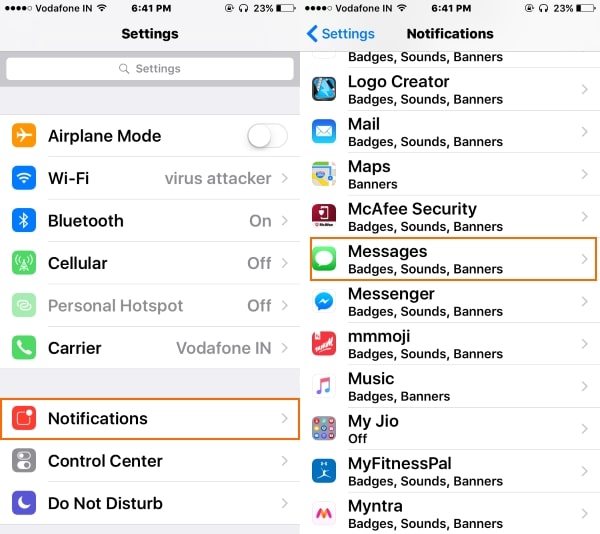
- #3: Нажмите «Сообщения» > «Параметры сообщений» > «Показать предварительный просмотр» > «Выключить».

Теперь вы не можете прочитать текст, отправленный в новом iMessage или текстовом сообщении.
Чтобы остановить/отключить уведомление приложения о новом сообщении, найдите его в списке. Отключите «Разрешить уведомление». Полностью выключите.
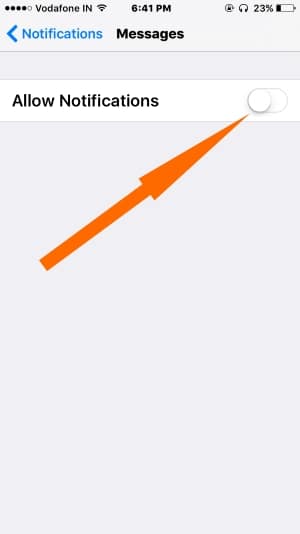
Другие полезные настройки, связанные с
- Показать в Центре уведомлений
- Звуки
- Значок приложения Badge
- Показать на экране блокировки
Вот устранение неполадок. Исправление быстрого ответа не работает на iPhone.
Поделитесь настройками вашего iPhone с другими. Также объясните, зачем это устанавливать.
Еще предложение: отключить ответ на сообщения на экране блокировки, комментировать комментарии.
Читайте также: Отключите Центр управления на экране блокировки в iOS.






